Come rimuovere l'adware LeadingChannelSearch?
Malware Specifico Per MacConosciuto anche come: Annunci di LeadingChannelSearch
Ottieni una scansione gratuita e controlla se il tuo computer è infetto.
RIMUOVILO SUBITOPer utilizzare tutte le funzionalità, è necessario acquistare una licenza per Combo Cleaner. Hai a disposizione 7 giorni di prova gratuita. Combo Cleaner è di proprietà ed è gestito da RCS LT, società madre di PCRisk.
Cos'è l'adware LeadingChannelSearch?
LeadingChannelSearch è un'applicazione potenzialmente indesiderata (PUA) progettata per visualizzare annunci pubblicitari e costringere gli utenti a utilizzare un motore di ricerca falso modificando le impostazioni di un browser web. Questa PUA funziona come browser hijacker e adware. È noto che LeadingChannelSearch è distribuito utilizzando un falso installer.
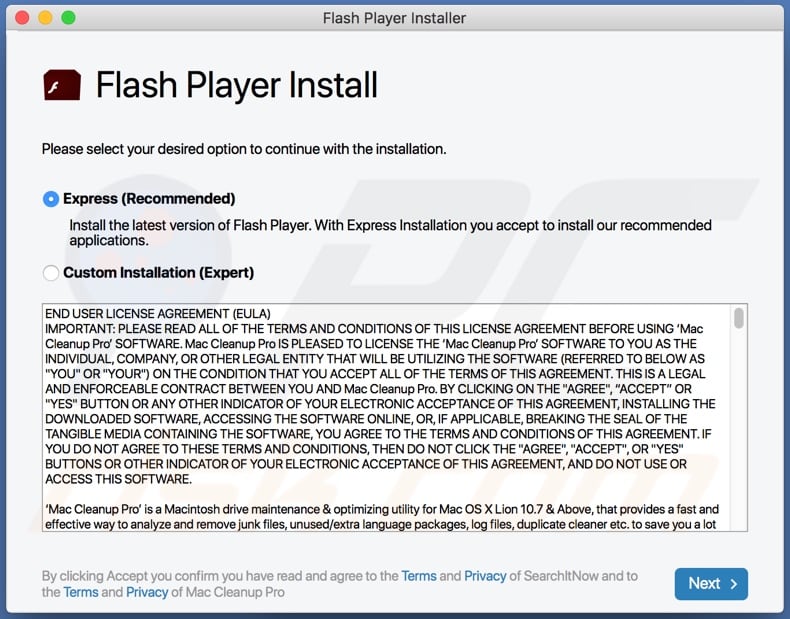
L'adware LeadingChannelSearch in dettaglio
LeadingChannelSearch visualizza annunci pubblicitari progettati per aprire siti Web discutibili (ad esempio, siti Web truffa, pagine di download per altre PUA). Potrebbe generare annunci pubblicitari progettati per scaricare o installare anche applicazioni indesiderate. Di solito, app come LeadingChannelSearch visualizzano annunci pop-up, banner, coupon, sondaggi, ecc.
Inoltre, LeadingChannelSearch modifica le impostazioni del browser Web come l'indirizzo di un motore di ricerca predefinito, la home page e la nuova scheda. Li cambia in un indirizzo di un motore di ricerca falso e impedisce agli utenti di rimuovere quell'indirizzo dalle impostazioni come menzionato sopra - costringe gli utenti a visitare e utilizzare un motore di ricerca falso (una volta aperto un browser, una nuova scheda, ecc.).
È importante ricordare che i motori di ricerca falsi possono mostrare risultati fuorvianti o mostrare risultati generati da altri motori di ricerca discutibili. Inoltre, possono visualizzare annunci pubblicitari insieme ai risultati di ricerca. In un modo o nell'altro, si consiglia vivamente di non utilizzare motori di ricerca falsi. È più sicuro utilizzare Google, Yahoo e altri motori di ricerca legittimi.
È probabile che LeadingChannelSearch raccolga anche informazioni sui propri utenti, ad esempio i loro indirizzi IP, i siti Web visitati, le query di ricerca immesse. Inoltre, potrebbe essere in grado di leggere e raccogliere password, dettagli di carte di credito, indirizzi e-mail e altre informazioni. Questi sono i motivi principali per non avere LeadingChannelSearch installato.
| Nome | Annunci di LeadingChannelSearch |
| Tipo di minaccia | Adware, Mac malware, Mac virus |
| Nomi rilevati | Avast (MacOS:Adload-AD [Trj]), AVG (MacOS:Adload-AD [Trj]), ESET-NOD32 (Una variante di OSX/TrojanDownloader.Adload.AE), Kaspersky (Not-a-virus:HEUR:AdWare.OSX.Cimpli.l), Lista completa (VirusTotal) |
| Info agguntive | Appartiene alla famiglia Adload malware. |
| Sintomi | Il tuo Mac diventa più lento del normale, vedi annunci pop-up indesiderati, vieni reindirizzato a siti Web dubbi. |
| Metodi distributivi | Annunci pop-up ingannevoli, programmi di installazione di software gratuiti (raggruppamento), falsi programmi di installazione di Flash Player, download di file torrent. |
| Danni | Monitoraggio del browser Internet (potenziali problemi di privacy), visualizzazione di annunci indesiderati, reindirizzamenti a siti Web dubbi, perdita di informazioni private. |
| Rimozione dei malware (Windows) |
Per eliminare possibili infezioni malware, scansiona il tuo computer con un software antivirus legittimo. I nostri ricercatori di sicurezza consigliano di utilizzare Combo Cleaner. Scarica Combo CleanerLo scanner gratuito controlla se il tuo computer è infetto. Per utilizzare tutte le funzionalità, è necessario acquistare una licenza per Combo Cleaner. Hai a disposizione 7 giorni di prova gratuita. Combo Cleaner è di proprietà ed è gestito da RCS LT, società madre di PCRisk. |
L'adware LeadingChannelSearch in generale
Questa app visualizza annunci e promuove un motore di ricerca falso. C'è un'alta possibilità che raccolga anche vari dati. Di norma, gli utenti scaricano e installano inconsapevolmente applicazioni come LeadingChannelSearch perché la maggior parte di esse viene distribuita con metodi ingannevoli. Altri esempi di adware sono AccessibleEngineSearch, MultiplySearch e SwitcherGuard.
Come si è installato LeadingChannelSearch sul mio computer?
Per indurre gli utenti a installare LeadingChannelSearch, i suoi sviluppatori utilizzano un falso programma di installazione che assomiglia al programma di installazione di Adobe Flash Player. Di solito, i falsi installatori vengono promossi su siti Web ingannevoli. È importante ricordare che i falsi programmi di installazione possono essere progettati per infettare i computer con ransomware, Trojan, e altri software dannosi.
È anche comune che le PUA vengano distribuite tramite downloader e installatori per programmi gratuiti. Questo metodo di distribuzione è noto come "raggruppamento". Gli utenti scaricano o installano PUA insieme ad altri programmi quando non modificano "Avanzate", "Personalizzate", "Manuale" o altre impostazioni dei loro downloader o installatori.
A volte gli utenti scaricano o installano involontariamente applicazioni potenzialmente indesiderate facendo clic su annunci pubblicitari mentre visitano pagine Web non affidabili e potenzialmente dannose. Alcuni annunci pubblicitari possono causare download o installazioni imprevisti eseguendo determinati script.
Come evitare l'installazione di applicazioni potenzialmente indesiderate?
Le applicazioni e i file devono essere scaricati da pagine legittime e ufficiali. Non è sicuro aprire file scaricati da pagine non ufficiali, downloader di terze parti, reti peer-to-peer come client torrent, eMule. Questi file possono essere progettati per installare software indesiderato o infettare i computer. Anche gli installatori di terze parti possono essere dannosi.
Inoltre, si consiglia di non completare download e installazioni senza aver controllato i downloader e gli installatori per le applicazioni in bundle. Di solito, le offerte opzionali possono essere deselezionate tramite "Personalizzate", "Avanzate", "Manuale" o altre impostazioni o deselezionando le caselle di controllo selezionate. Vale la pena ricordare che la maggior parte delle PUA sono distribuite con freeware.
Gli annunci su siti Web non affidabili (ad esempio, su pagine relative a pornografia, gioco d'azzardo, incontri per adulti) non devono essere cliccati. Abbastanza spesso, quegli annunci sono progettati per aprire vari siti Web non affidabili e potenzialmente dannosi. A volte possono essere progettati per scaricare o installare app potenzialmente dannose.
Le applicazioni indesiderate e sospette (ad esempio estensioni, plug-in o componenti aggiuntivi) installate su un browser Web e programmi di questo tipo installati su un computer devono essere rimossi il prima possibile. Se il tuo computer è già stato infettato da LeadingChannelSearch, ti consigliamo di eseguire una scansione con Combo Cleaner Antivirus per Windows per eliminare automaticamente questo adware.
File relativi all'adware LeadingChannelSearch che devono essere rimossi:
- ~/Library/Application Support/com.LeadingChannelSearch/LeadingChannelSearch
- ~/Library/Application Support/com.LeadingChannelSearchDaemon/LeadingChannelSearch
- ~/Library/LaunchAgents/com.LeadingChannelSearch.plist
- ~/Library/LaunchDaemons/com.LeadingChannelSearchDaemon.plist
NOTA IMPORTANTE! Le configurazioni/app non autorizzate che promuovono l'adware LeadingChannelSearch sono progettate per creare un nuovo profilo del dispositivo. Pertanto, prima di eseguire ulteriori passaggi di rimozione, eseguire queste azioni:
1) Fare clic sull'icona "Preferenze" nella barra dei menu (Dock) e selezionare "Profili".
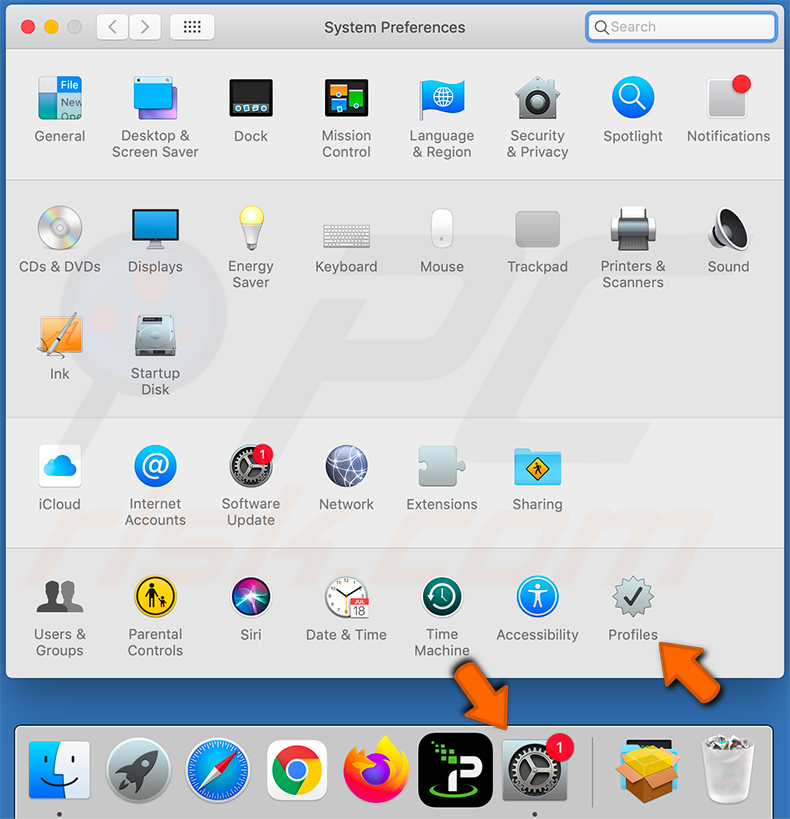
2) Individua tutti i profili sospetti (ad esempio "LeadingChannelSearch") ed eliminali.
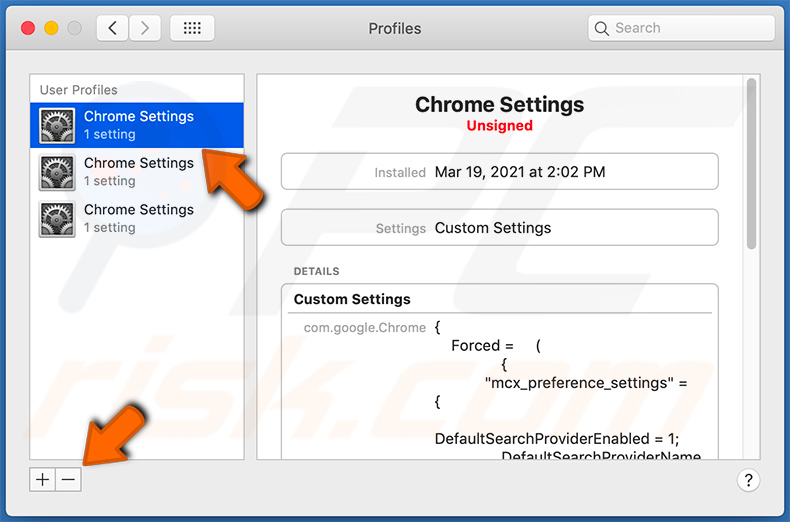
3) Effettua una scansione completa con Combo Cleaner anti-virus.
Dopo aver eseguito queste azioni, puoi procedere con ulteriori passaggi di rimozione per questo browser hijacker.
Rimozione automatica istantanea dei malware:
La rimozione manuale delle minacce potrebbe essere un processo lungo e complicato che richiede competenze informatiche avanzate. Combo Cleaner è uno strumento professionale per la rimozione automatica del malware consigliato per eliminare il malware. Scaricalo cliccando il pulsante qui sotto:
SCARICA Combo CleanerScaricando qualsiasi software elencato in questo sito, accetti le nostre Condizioni di Privacy e le Condizioni di utilizzo. Per utilizzare tutte le funzionalità, è necessario acquistare una licenza per Combo Cleaner. Hai a disposizione 7 giorni di prova gratuita. Combo Cleaner è di proprietà ed è gestito da RCS LT, società madre di PCRisk.
Menu:
- Cos'è LeadingChannelSearch?
- STEP 1. Rimuovere i file e le cartelle correlati a LeadingChannelSearch da OSX.
- STEP 2. Rimuovere gli annunci LeadingChannelSearch da Safari.
- STEP 3. Rimuovere l'adware LeadingChannelSearch da Google Chrome.
- STEP 4. Rimuovere gli annunci LeadingChannelSearch da Mozilla Firefox.
Video che mostra come rimuovere l'adware LeadingChannelSearch utilizzando Combo Cleaner:
Come rimuovere l'adware LeadingChannelSearch:
Rimuovere le applicazioni potenzialmente indesiderate legate a LeadingChannelSearch dalla cartella "Applicazioni":

Fare clic sull'icona Finder. Nella finestra del Finder, seleziona "Applicazioni". Nella cartella delle applicazioni, cerca "MPlayerX", "NicePlayer" o altre applicazioni sospette e trascinale nel Cestino.
Dopo aver rimosso le applicazioni potenzialmente indesiderate che causano annunci online, scansiona il tuo Mac alla ricerca di eventuali componenti indesiderati rimanenti.
SCARICA il programma di rimozione per infezioni da malware
Combo Cleaner controlla se il tuo computer è infetto. Per utilizzare tutte le funzionalità, è necessario acquistare una licenza per Combo Cleaner. Hai a disposizione 7 giorni di prova gratuita. Combo Cleaner è di proprietà ed è gestito da RCS LT, società madre di PCRisk.
Rimuovere i file e le cartelle legate a annunci di leadingchannelsearch:

Cliccare l'icona del Finder, dal menu a barre, scegliere Vai, e cliccare Vai alla Cartella...
 Verificare la presenza di file generati da adware nella cartella / Library / LaunchAgents:
Verificare la presenza di file generati da adware nella cartella / Library / LaunchAgents:

Nella barra Vai alla Cartella..., digita: /Library/LaunchAgents
 Nella cartella "LaunchAgents", cercare eventuali file sospetti aggiunti di reente e spostarli nel Cestino. Esempi di file generati da adware - “installmac.AppRemoval.plist”, “myppes.download.plist”, “mykotlerino.ltvbit.plist”, “kuklorest.update.plist”, etc. Gli Adware installano comunemente diversi file con la stessa stringa.
Nella cartella "LaunchAgents", cercare eventuali file sospetti aggiunti di reente e spostarli nel Cestino. Esempi di file generati da adware - “installmac.AppRemoval.plist”, “myppes.download.plist”, “mykotlerino.ltvbit.plist”, “kuklorest.update.plist”, etc. Gli Adware installano comunemente diversi file con la stessa stringa.
 Verificare la presenza di file generati da adware nella cartella /Library/Application Support:
Verificare la presenza di file generati da adware nella cartella /Library/Application Support:

Nella barra Vai alla Cartella..., digita: /Library/Application Support
 Nella cartella “Application Support”, lcercare eventuali file sospetti aggiunti di reente e spostarli nel Cestino. Esempi di file generati da adware, “MplayerX” o “NicePlayer”,
Nella cartella “Application Support”, lcercare eventuali file sospetti aggiunti di reente e spostarli nel Cestino. Esempi di file generati da adware, “MplayerX” o “NicePlayer”,
 Verificare la presenza di file generati da adware nella cartella ~/Library/LaunchAgents:
Verificare la presenza di file generati da adware nella cartella ~/Library/LaunchAgents:

Nella barra Vai alla Cartella..., digita: ~/Library/LaunchAgents

Nella cartella "LaunchAgents", cercare eventuali file sospetti aggiunti di reente e spostarli nel Cestino. Esempi di file generati da adware- “installmac.AppRemoval.plist”, “myppes.download.plist”, “mykotlerino.ltvbit.plist”, “kuklorest.update.plist”, etc. Gli Adware installano comunemente diversi file con la stessa stringa.
 Verificare la presenza di file generati da adware nella cartella /Library/LaunchDaemons:
Verificare la presenza di file generati da adware nella cartella /Library/LaunchDaemons:
 Nella barra Vai alla Cartella..., digita: /Library/LaunchDaemons
Nella barra Vai alla Cartella..., digita: /Library/LaunchDaemons
 Nella cartella “LaunchDaemons”, cercare eventuali file sospetti aggiunti di reente e spostarli nel Cestino. Esempi di file generati da adware, “com.aoudad.net-preferences.plist”, “com.myppes.net-preferences.plist”, "com.kuklorest.net-preferences.plist”, “com.avickUpd.plist”, etc..
Nella cartella “LaunchDaemons”, cercare eventuali file sospetti aggiunti di reente e spostarli nel Cestino. Esempi di file generati da adware, “com.aoudad.net-preferences.plist”, “com.myppes.net-preferences.plist”, "com.kuklorest.net-preferences.plist”, “com.avickUpd.plist”, etc..
 Scansiona il tuo Mac con Combo Cleaner:
Scansiona il tuo Mac con Combo Cleaner:
Se hai seguito tutti i passaggi nell'ordine corretto, il Mac dovrebbe essere privo di infezioni. Per essere sicuro che il tuo sistema non sia infetto, esegui una scansione con Combo Cleaner Antivirus. Scaricalo QUI. Dopo aver scaricato il file fare doppio clic sul programma di installazione combocleaner.dmg, nella finestra aperta trascinare e rilasciare l'icona Combo Cleaner in cima all'icona Applicazioni. Ora apri il launchpad e fai clic sull'icona Combo Cleaner. Attendere fino a quando Combo Cleaner aggiorna il suo database delle definizioni dei virus e fare clic sul pulsante "Avvia scansione combinata".

Combo Cleaner eseguirà la scansione del tuo Mac alla ricerca di infezioni da malware. Se la scansione antivirus mostra "nessuna minaccia trovata", significa che è possibile continuare con la guida alla rimozione, altrimenti si consiglia di rimuovere eventuali infezioni trovate prima di continuare.

Dopo aver rimosso i file e le cartelle generati dal adware, continuare a rimuovere le estensioni canaglia dal vostro browser Internet.
Annunci di LeadingChannelSearch rimozione da homepage e motore di ricerca degli Internet browsers:
 Rimuovere le estensioni malevole da Safari:
Rimuovere le estensioni malevole da Safari:
Rimuovere le estensioni di annunci di leadingchannelsearch da Safari:

Aprire Safari, Dalla barra del menu, selezionare "Safari" e clicare su "Preferenze...".

Nella finestra delle preferenze, selezionare "Estensioni" e cercare eventuali estensioni sospette recentemente installate. Quando le trovate, fare clic sul pulsante "Disinstalla". Si noti che è possibile disinstallare in modo sicuro tutte le estensioni dal browser Safari - nessuna è fondamentale per il normale funzionamento del browser.
- Se si continuano ad avere problemi come reindirizzamenti e pubblicità indesiderate - Reset Safari.
 Rimuovere le estensioni malevole da Mozilla Firefox:
Rimuovere le estensioni malevole da Mozilla Firefox:
Rimuovere i componenti aggiuntivi legati a annunci di leadingchannelsearch da Mozilla Firefox:

Aprire il browser Mozilla Firefox. In alto a destra dello schermo, fare clic sul pulsante (tre linee orizzontali) "Apri Menu". Dal menu aperto, scegliere "componenti aggiuntivi".

Scegliere la scheda "Estensioni" e cercare eventuali componenti aggiuntivi sospetti di recente installati. Quando vengono trovati, fare clic sul pulsante "Rimuovi" che si trova accanto. Si noti che è possibile disinstallare in modo sicuro tutte le estensioni dal browser Mozilla Firefox - nessuna è cruciale per il normale funzionamento del browser.
- Se si continuano ad avere problemi come reindirizzamenti e pubblicità indesiderate - Reset Mozilla Firefox.
 Rimuovere estensioni pericolose da Google Chrome:
Rimuovere estensioni pericolose da Google Chrome:
Rimuovere le estensioni di annunci di leadingchannelsearch da Google Chrome:

Aprire Google Chrome e fare clic sul pulsante (tre linee orizzontali) "Menu Chrome" che si trova nell'angolo in alto a destra della finestra del browser. Dal menu a discesa, scegliere "Altri strumenti" e selezionare "Estensioni".

Nella finestra "Estensioni", cercare eventuali componenti aggiuntivi sospetti di recente installati. Quando li trovate, fate clic sul pulsante "Cestino" accanto. Si noti che è possibile disinstallare in modo sicuro tutte le estensioni dal browser Google Chrome - non ce ne sono di fondamentali per il normale funzionamento del browser.
- Se si continuano ad avere problemi come reindirizzamenti e pubblicità indesiderate - Reset Google Chrome.
Condividi:

Tomas Meskauskas
Esperto ricercatore nel campo della sicurezza, analista professionista di malware
Sono appassionato di sicurezza e tecnologia dei computer. Ho un'esperienza di oltre 10 anni di lavoro in varie aziende legate alla risoluzione di problemi tecnici del computer e alla sicurezza di Internet. Dal 2010 lavoro come autore ed editore per PCrisk. Seguimi su Twitter e LinkedIn per rimanere informato sulle ultime minacce alla sicurezza online.
Il portale di sicurezza PCrisk è offerto dalla società RCS LT.
I ricercatori nel campo della sicurezza hanno unito le forze per aiutare gli utenti di computer a conoscere le ultime minacce alla sicurezza online. Maggiori informazioni sull'azienda RCS LT.
Le nostre guide per la rimozione di malware sono gratuite. Tuttavia, se vuoi sostenerci, puoi inviarci una donazione.
DonazioneIl portale di sicurezza PCrisk è offerto dalla società RCS LT.
I ricercatori nel campo della sicurezza hanno unito le forze per aiutare gli utenti di computer a conoscere le ultime minacce alla sicurezza online. Maggiori informazioni sull'azienda RCS LT.
Le nostre guide per la rimozione di malware sono gratuite. Tuttavia, se vuoi sostenerci, puoi inviarci una donazione.
Donazione
▼ Mostra Discussione